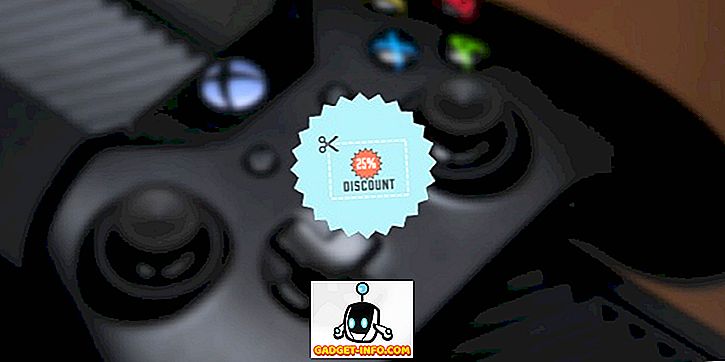Käänteinen kuvahaku voi olla helppoa pöytätietokoneissa, mutta näin mobiililaitteissa tarvitaan hieman enemmän. Varmasti, se on hieman ärsyttävää, että et yleensä saa ominaisuutta out-of-the-box puhelimeen, mutta jonkin verran tietoa siitä, miten mennä asioita, etsivät tietoa kuvia ja valokuvia, kun käytät älypuhelin on paljon helpompaa kuin luulet. Tarkastellaan näin, miten kuvien haku käännetään Android-älypuhelimissa ja tableteissa:
Käänteinen kuvahaku Androidissa Kolmannen osapuolen sovellusten avulla
Google Play Storesta on ladattavissa runsaasti käänteiskuvia hakusovelluksia, mutta CamFind on ylivoimaisesti suosituin riippumatta siitä, käytätkö Androidia tai iOSia.
- Aloittaaksesi, lataa ja asenna CamFind (ilmainen) Android-laitteeseesi. Kun olet tullut sen päälle, voit laskeutua sovelluksen sisäänrakennetulle kameraliitännälle, josta voit ladata minkä tahansa kuvan yrityksen palvelimiin saadaksesi lisätietoja aiheesta. Voit joko napsauttaa valokuvaa napauttamalla näytön suurta sinistä kamerakuvaketta tai valitsemalla kuvan galleriassa napauttamalla oikeassa yläkulmassa olevaa ”+” -kuvaketta .

- Kun käytät jotakin näistä vaihtoehdoista ladataksesi kuvan CamFindin palvelimille, yhtiön oma CloudSight-kuvan tunnistusliittymä ei tunnista pelkästään kohdetta, vaan ehdottaa myös sivustoja ja resursseja, joista voit kerätä lisää tietoa aiheesta. Käänsimme etsimään viistoperäistä ajoneuvoa ja tietokoneen näppäimistöä, ja CamFind pystyi tunnistamaan molemmat, mutta vaikuttavin osa tuli, kun latasimme keltaisen Kiinan ruusun kuvan ja sovellus tunnisti sen "keltaiseksi Hibiscus Floweriksi" (tieteellinen nimi) Hibiscus rosa-sinensis).

Muut sovellukset kääntää kuvanhakua Androidissa
Vaikka CamFind on hyvä sovellus puhelimessasi, se käyttää omaa omaa kuvantunnistusliittymää API eikä Googlen käänteiskuvien hakutuloksia . Jos etsit sitä, voit käyttää toista suurta ilmaista sovellusta nimeltä PictPicks (ilmainen), joka näyttää joukon samanlaisia kuvia Googlesta aina, kun lataat kuvan palvelimiin, kuten alla olevista kuvakaappauksista näkyy .

Testasimme myös äskettäin useita muita kolmannen osapuolen käänteiskuvia hakusovelluksia Androidissa ja iOS: ssa, joten voit tarkastella aiheesta yksityiskohtaista artikkelia, jos haluat lisää vaihtoehtoja.
Huomautus : Jos omistat Pixel- tai Pixel 2-älypuhelimen, voit käyttää Google Lens -ominaisuutta kääntääksesi kuvanhaun. Galaxy S8- ja Note 8 -käyttäjät voivat käyttää Bixby Vision -ominaisuutta samoin.
Käänteinen kuvahaku Androidissa Mobiiliselaimien avulla
Monet sivustot, kuten TinEye (vieraile verkkosivuilla), auttavat kääntämään haun kuvia, mutta harvat ovat yhtä monipuolisia ja yhtä suosittuja kuin Googlen käänteiskuvan hakukone. Vaikka se on kaukana täydellisestä, Googlen käänteinen kuvahaku-algoritmi toimii paremmin kuin useimmat muut, jotka eivät oikeastaan pitäisi olla uutisia kenellekään. Toisin kuin työpöydän selaimissa, joissa voit käyttää käänteisiä hakukuvia vain käymällä normaalisti paikalliseen Google-verkkotunnukseen, mobiililaitteiden ominaisuuden käyttäminen edellyttää muutamia asetuksia. Niinpä voit tarkistaa, miten voit kääntää hakutuloksia Androidissa Google Chromen avulla:
Huomautus: Vaikka käytämme Google Chromea opetusohjelmaan, prosessi on sama myös Firefoxissa.
- Avaa selain ja siirry paikalliseen Google-verkkotunnukseen . Napauta sitten "Menu" -painiketta (kolme pistettä) oikeassa yläkulmassa alla olevan kuvan mukaisesti.

- Saat alla olevan kuvan kaltaisen ponnahdusvalikon. Selaa valikkoa alaspäin ja etsi ja valitse “Pyydä työpöydän sivustoa” . Sivu ladataan automaattisesti työpöydälle.

- Kun olet selaimesi työpöydän versiossa, napauta 'Kuvat' siirtyäksesi Google-kuvien etusivulle.

- Napauta Google Images -sivulla kamerakuvaketta .

- Kamerakuvakkeen napauttaminen antaa sinulle mahdollisuuden joko ladata kuvan tai liittää kuvan URL- osoitteen saadaksesi lisätietoja siitä.

Se on se ihmisiä! Nyt voit joko ladata kuvan Android-laitteestasi tai liittää kuvan URL-osoitteen verkosta saadaksesi lisätietoja Googlesta.
Yksinkertaiset ongelmat kääntääksesi kuvanhaun Androidissa
Kuten näette, kuvien käänteinen haku Android-laitteista on melko yksinkertainen prosessi riippumatta siitä, käytätkö sovellusta tai mobiiliselainta. Joten mene eteenpäin ja kokeile sitä ja kerro meille, mikä menetelmä tuntuu sinulle intuitiivisemmalta jättämällä ajatuksesi alla olevaan kommenttiosaan.